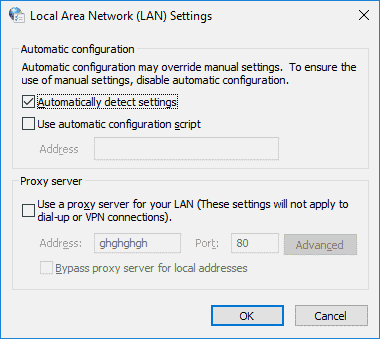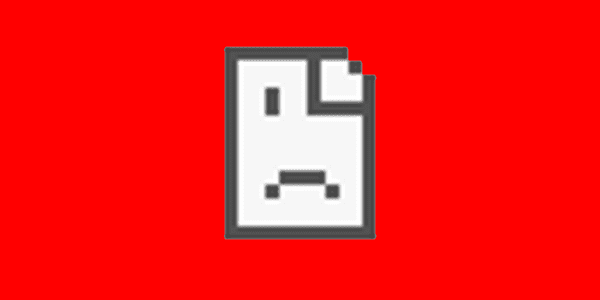
Vissa Google Chrome-användare kan uppleva ett problem där de får en "Det gick inte att ansluta till proxyservern - ERR_PROXY_CONNECTION_FAILED"Meddelande när de försöker besöka en webbplats. Du kan vanligtvis lösa problemet med dessa steg.
- Stäng alla Chrome-fönster som du kanske har öppnat.
- Gå till "Start” > “Alla appar"Och högerklicka på"Google Chrome“.
- Välj "Kör som administratör"Eller"Mer” > “Kör som administratör“.
- Välj "Meny”
 ikonen i övre högra hörnet och välj sedan "inställningar“.
ikonen i övre högra hörnet och välj sedan "inställningar“. - Bläddra ner till avsnittet "System" och välj "Öppna proxyinställningar“.
- Kontrollera "Identifiera inställningar automatiskt"Och se till att alla andra rutor inte är markerade i det här fönstret.
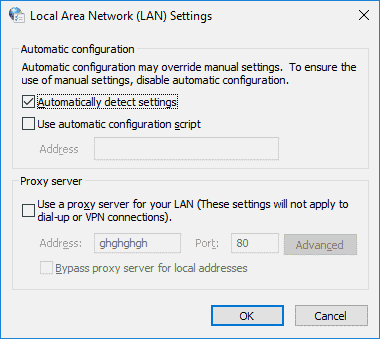
- Välj "ok", Då"ok" igen. Kontrollera om du kan besöka webbplatser utan att proxyserverfelet visas.
Om du fortfarande har problem, följ steg 1 till 7 för att se om inställningarna har ändrats tillbaka till vad de var tidigare. Om de växlar på egen hand kan du ha en applikation installerad eller körd som ändrar dem. I det här fallet är det några alternativ.
- Starta datorn i Säkert läge och upprepa sedan stegen ovan.
- Ta en titt under "Kontrollpanel” > “program” > Program och funktioner"Och se om det finns några program du nyligen installerat som kan ha orsakat det här problemet och avinstallera dem.
- Kör en sökning efter skadlig programvara med MalwareBytes och / eller Spybot för att rengöra oönskade virus eller skadlig kod som kan ta över denna inställning.


 ikonen i övre högra hörnet och välj sedan "inställningar“.
ikonen i övre högra hörnet och välj sedan "inställningar“.